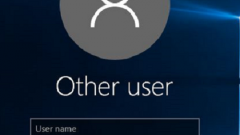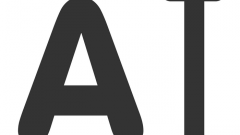Вам понадобится
- - Компьютер с ОС Windows.
Инструкция
1
Сначала создайте папку, в которой будут сохраняться все данные вашей учетной записи. После этого можно приступить к процедуре изменения папки пользователя. Нажмите «Пуск». Дальше пройдите на «Панель управления». На панели управления найдите компонент «Администрирование». Запустите его.
2
Затем в левой части окна найдите строку «Локальные группы и пользователи». Рядом есть стрелочка, нажмите по ней. После этого кликните мышкой по строке «Пользователи». Появится список профилей (учетных записей), которые есть на данном компьютере. Соответственно, найдите вашу учетную запись и щелкните по ней двойным щелчком левой клавиши мышки.
3
Теперь перейдите во вкладку «Профиль». В открывшемся окне нижний раздел называется «Домашняя папка». В строке «Путь» вам, соответственно, нужно ввести полный путь к папке, которая будет использована для вашего профиля. После этого нажмите «Применить» и ОK.
4
Для владельцев операционной системы Windows 7 подойдет такой способ. Для начала перенесите содержимое папки профиля в другое место. После этого необходимо войти в систему под другой учетной записью, так как активный профиль перенести нельзя. Для этого просто можете создать временную учетную запись, а позже ее удалить.
5
После того как вы зайдете в систему с другой учетной записи, нажмите правой кнопкой мышки по «Мой компьютер». Выберите «Свойства», затем - «Дополнительные параметры системы». Дальше в разделе «Профили пользователей» кликните по «Параметры». После этого в списке пользователей выберите вашу учетную запись. Снизу окна нажмите «Копировать». Выберите новую папку для вашего профиля. Нажмите «Да».
6
Далее зайдите в систему уже со своей учетной записи и перенесите в новую папку профиля ваши данные. Теперь осталось немного изменить реестр. Откройте окно редактор реестра, затем - раздел реестра ProfileList.
7
Вы увидите еще несколько разделов, возле которых есть цифры, представляющие собой «Идентификатор SID» пользователя. Когда вы кликните по этому разделу, то в правом окне сможете увидеть имя профиля. Таким образом найдите раздел, который соответствует вашему профилю.
8
После этого в правом окне найдите ветку ProfileImagePath. Дважды щелкните по ней левой кнопкой мышки. Затем введите путь к вашей новой папке профиля. Сохраните изменения.
Источники:
- как сменить имя папки